
Valheim уже работает намного лучше, чем большинство игр на выживание в раннем доступе, но в зависимости от вашего оборудования вам, вероятно, будет сложно получить стабильные 60 кадров в секунду. К счастью, один игрок в сабреддите Valheim обнаружил ряд быстрых исправлений, которые могут привести к значительному повышению производительности.
Я запускаю Valheim с каждой графической настройкой, установленной на 1440p, и получаю около 60 кадров в секунду (часто ниже в густых лесных областях). Однако после трех шагов, описанных в руководстве Redditor RustyB3ans, моя производительность выросла до 90 кадров в секунду. Это колоссальный прирост производительности на 50 процентов.
К счастью, даже если вы не разбираетесь в компьютерах, в RustyB3ans есть три необходимых шага с использованием изображений, так что следовать за ними довольно легко.
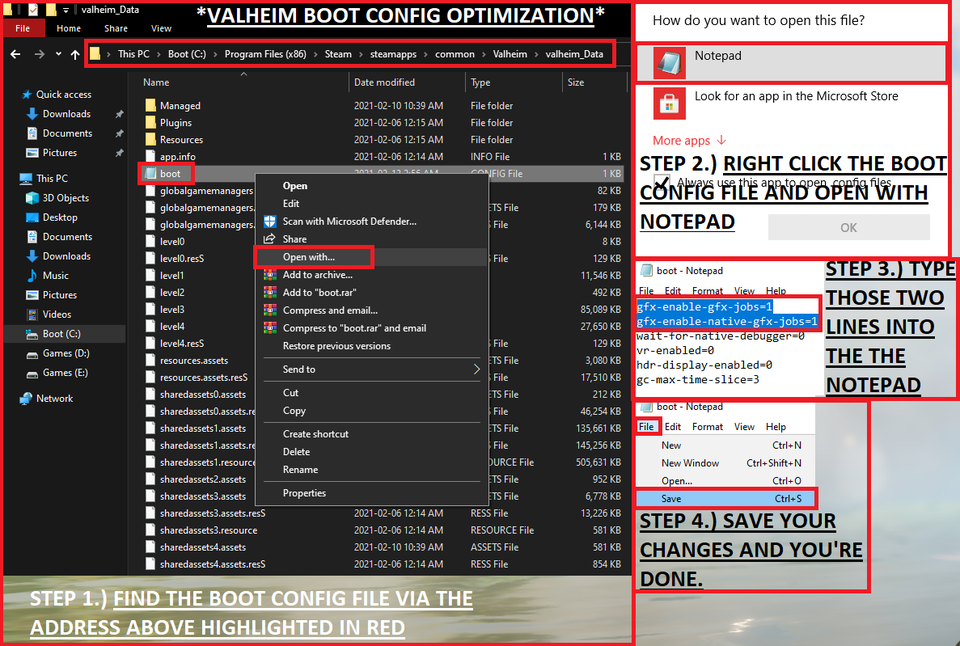
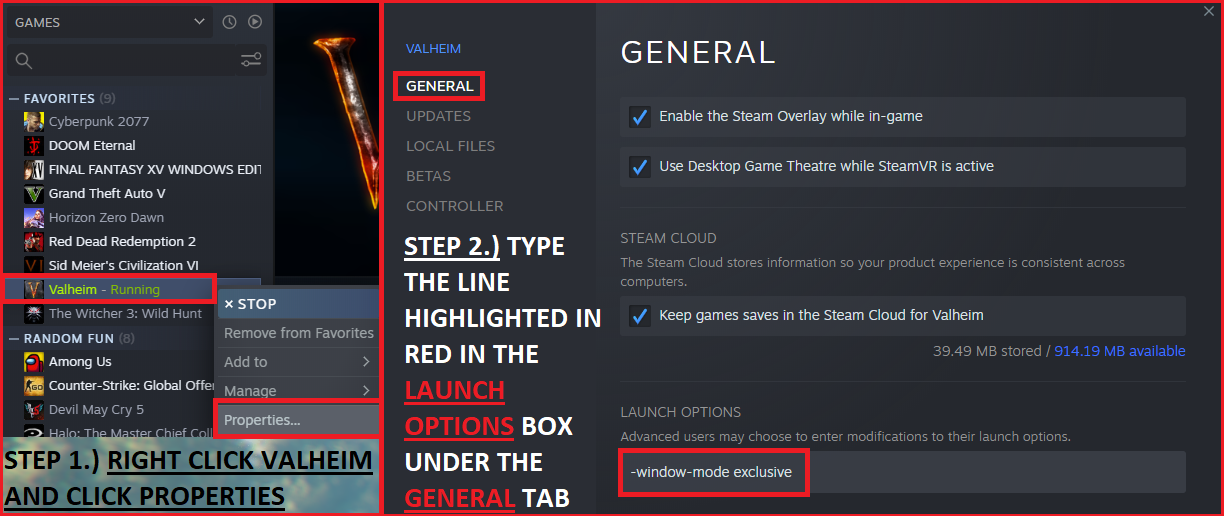
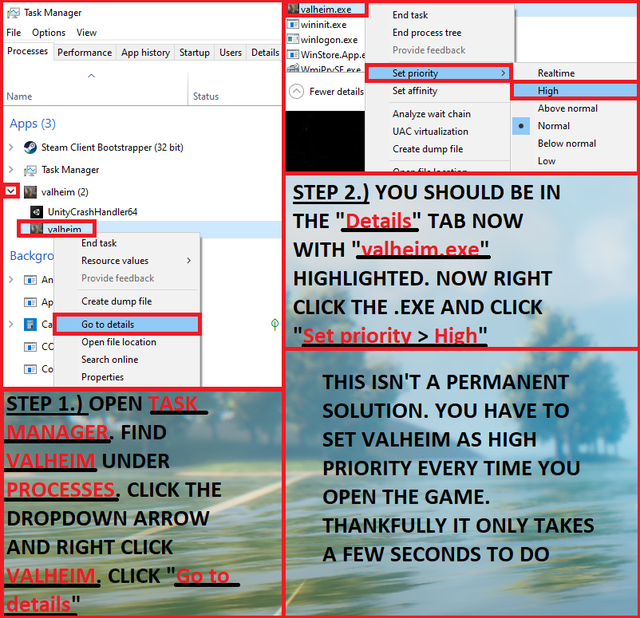
Шаги просты:
- Щелкните правой кнопкой мыши Valheim в своей библиотеке Steam и выберите «Управление», а затем «Просмотр локальных файлов».
- Это должно вызвать окно с файлами игры Valheim. Щелкните папку valheim_Data.
- Найдите файл с именем boot или boot.config и откройте его с помощью Блокнота.
- Добавьте «gfx-enable-gfx-jobs = 1» отдельной строкой вверху.
- Добавьте «gfx-enable-native-gfx-jobs = 1» прямо под первой строкой.
- Сохраните и закройте файл.
- Вернитесь в Valheim в своей библиотеке Steam, щелкните правой кнопкой мыши и выберите «Свойства».
- Добавьте «-windows-mode exclusive» в поле параметров запуска.
- Закройте это окно.
- Откройте диспетчер задач (нажмите Ctrl + Alt + Delete) и найдите Valheim на вкладке процессов.
- Щелкните правой кнопкой мыши и выберите «Перейти к подробностям».
- Щелкните правой кнопкой мыши valheim.exe, выберите «Установить приоритет» и измените его на «Высокий».
- Вам придется повторять этот последний шаг с помощью диспетчера задач каждый раз, когда вы запускаете игру.
И это все! Хотя вы можете не получить такого же прироста производительности, как я, вы должны заметить скачок общего fps. Если вы получаете какие-либо странные ошибки освещения или графики, RustyB3ans рекомендует удалить «gfx-enable-native-gfx-jobs = 1» из файла boot.config.
Если решение работает для вас, дайте нам знать в комментариях. Судя по ответам в ветке RustyB3ans Reddit, многие игроки получают заметно лучшую производительность.






